간단히 말해서, 이제 BlueStacks 또는 BlueStacks 2 소프트웨어를 사용한 설치 프로세스에 따라 Windows 또는 macOS 운영 체제가 설치된 컴퓨터에서 Pokémon Duel 게임을 플레이할 수 있습니다. 먼저 이 새로운 앱에 대해 조금 알아보고 설치 가이드로 넘어가겠습니다.
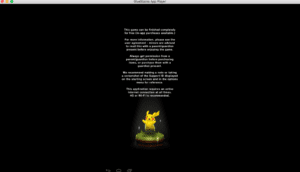
PC용 포켓몬 결투: 가이드
더 짧은 버전은 다음과 같습니다. Windows 또는 macOS 운영 체제가 설치된 컴퓨터에 Pokémon Duel을 다운로드하고 설치하는 두 가지 방법이 있습니다. Windows가 설치된 PC용 Pokémon Duel을 다운로드하는 과정부터 시작해 보겠습니다.
BlueStacks를 사용한 PC/Win용 포켓몬 결투:
- Windows 또는 macOS 운영 체제를 실행하는 컴퓨터에서 BlueStacks를 시작, 다운로드 및 설치하려면: BlueStacks 오프라인 설치 프로그램 | 루팅된 블루스택 |Bluestacks App Player.
- BlueStacks를 설치한 후 데스크탑에서 엽니다. BlueStacks에서 Google Play를 사용하려면 Google 계정을 추가해야 합니다. 설정 > 계정 > Gmail로 이동하세요.
- BlueStacks 화면이 나타나면 검색 아이콘을 클릭하세요.
- 이제 검색창에 "Pokémon Duel"을 입력하고 Enter 키를 누르세요.
- 다음 화면에는 이름에 "Pokémon Duel"이 포함된 앱 목록이 표시됩니다. The Pokemon Company에서 개발한 것을 클릭하세요.
- 이제 앱 페이지가 표시됩니다. "설치" 버튼을 클릭하면 앱 다운로드가 시작됩니다. 다운로드가 완료되면 Pokémon Duel이 설치됩니다.
- 계속하기 전에 Pokémon Duel에 시스템 정보 액세스 권한을 부여하라는 메시지가 표시됩니다. 팝업이 나타나면 “동의”를 클릭하세요.
- 설치 프로세스가 완료되면 Android 기기에서와 마찬가지로 알림을 받게 됩니다. BlueStacks 홈페이지로 이동하면 앱에 Pokémon Duel 로고가 표시됩니다. 포켓몬 듀얼 로고를 클릭하여 플레이를 시작하세요.
포켓몬 결투: PC/Win/XP/Vista 및 Mac 가이드
- 다운로드하자 포켓몬 결투 APK.
- BlueStacks를 다운로드하고 설치해 보겠습니다. BlueStacks 오프라인 설치 프로그램 | 루팅된 블루스택 |Bluestacks App Player
- BlueStacks를 설치한 후 앞서 다운로드한 APK를 두 번 클릭합니다.
- BlueStacks를 사용하여 APK를 설치한 후 BlueStacks를 열고 최근에 설치된 Pokémon Duel을 찾으세요.
- Pokémon Duel 아이콘을 클릭하여 연 다음 화면의 지시에 따라 플레이를 시작합니다.
또는 Andy OS를 사용하여 설치할 수도 있습니다. 포켓몬 결투 당신의 컴퓨터에서. 다음은 Andy를 사용하여 Mac에서 Android 앱을 실행하는 방법에 대한 튜토리얼입니다.Andy와 함께 Mac OS X에서 Android 앱을 실행하는 방법. "
아래 댓글 섹션에 글을 작성하여 이 게시물에 관한 질문을 자유롭게 남겨주세요.






